Đồng bộ Clipboard giữa máy tính hoặc các thiết bị bằng Magic Copy
Nếu bạn muốn chia sẻ clipboard với nhiều thiết bị cùng một lúc, công cụ miễn phí có tên Magic Copy này sẽ giúp bạn. Nó cho phép bạn đồng bộ hóa clipboard trên nhiều thiết bị(synchronize clipboard across multiple devices) . Nó có sẵn cho hầu hết các nền tảng phổ biến bao gồm cả Windows 10 . Nhiều khi, chúng ta cần chia sẻ văn bản hoặc liên kết nhanh chóng với một máy tính thứ hai hoặc từ thiết bị di động sang PC hoặc ngược lại. Thay vì sử dụng các dịch vụ như Google Keep hoặc Evernote , bạn có thể sử dụng phần mềm miễn phí này sẽ giúp mọi thứ dễ dàng hơn cho bạn. Chỉ mất gần năm giây để phát hiện một mục nhập mới - và đó là cách bạn có thể gửi một văn bản dài đến một thiết bị khác một cách nhanh chóng.
Đồng(Sync) bộ khay nhớ tạm giữa nhiều thiết bị
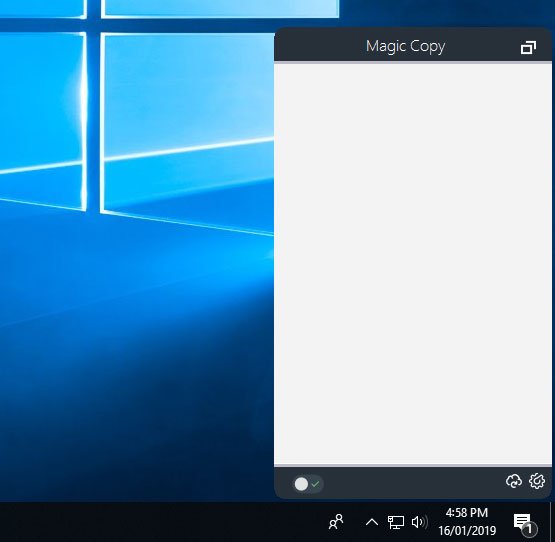
Sử dụng Magic Copy cho Windows PC , bạn có thể đồng bộ hóa Windows Clipboard giữa các máy tính, thiết bị Android , iPhone và Điện thoại một cách dễ dàng.
Trước khi tải về và sử dụng, bạn nên biết rằng mình cần tạo một tài khoản. Tài khoản đó sẽ được sử dụng để giữ các văn bản hoặc liên kết của bạn. Bạn có thể sử dụng tài khoản này trên bất kỳ thiết bị nào mà bạn muốn gửi văn bản hoặc liên kết.
Để bắt đầu sử dụng phần mềm clipboard(clipboard software) này , bạn cần tải xuống từ trang web chính thức. Sau khi quá trình cài đặt hoàn tất, bạn cần nhập chi tiết tài khoản của mình.
Bất cứ khi nào bạn sao chép một số văn bản hoặc liên kết, bạn sẽ tìm thấy thông báo Got It trên màn hình của mình. Nếu bạn có thể tìm thấy thông báo này, bạn cũng có thể tìm thấy văn bản / liên kết trong ứng dụng. Tuy nhiên, việc thiếu thông báo đó cho thấy không thể tìm nạp khay nhớ tạm.
Nếu bạn đã nhận được tin nhắn nhưng văn bản vẫn không hiển thị trong ứng dụng, bạn nên kiểm tra xem bạn có kết nối internet hợp lệ hay không. Nếu vậy, bạn có thể nhấp vào biểu tượng đám mây nhỏ trước biểu tượng bánh răng cài đặt để đồng bộ hóa mục đã sao chép theo cách thủ công.
Có nút bật tắt. Theo mặc định, nó được bật. Nếu nó có màu xanh lục, điều đó có nghĩa là ứng dụng Magic Copy đang ghi lại khay nhớ tạm của bạn. Tuy nhiên, dấu hiệu màu đỏ cho biết rằng ứng dụng này không chụp khay nhớ tạm của bạn. Bạn có thể tắt tính năng này khi không cần chia sẻ bất kỳ văn bản hoặc liên kết nào thông qua ứng dụng này.
Hạn chế của ứng dụng này là nó không có tùy chọn để xóa một mục nhập cụ thể. Trong trường hợp cần xóa tất cả các mục nhập, bạn có thể vào Settings > Erase All Clips .
Nếu bạn thích, bạn có thể tải xuống ứng dụng Magic Copy từ đây(here)(here) .
Trong trường hợp không thích ứng dụng này, bạn luôn có thể sử dụng Cloud Clipboard trong Windows 10 , đây là một công cụ gốc để đồng bộ hóa khay nhớ tạm trên nhiều thiết bị.(In case you do not like this app, you can always use Cloud Clipboard in Windows 10, which is a native tool to synchronize clipboard across multiple devices.)
Related posts
Cách vô hiệu hóa Clipboard Sync Across Devices trong Windows 10
Copy & Paste Clipboard text từ máy tính này sang máy tính khác
Cách Copy list của file and folder names đến Clipboard trong Windows 10
Quick Cliq: launcher and productivity tool di động cho Windows
Best Clipboard Manager software miễn phí cho Windows 10
Cách dán như Plain Text trong Windows 10 mà không cần định dạng
Supercharge Windows Clipboard sử dụng ClipboardFusion - Rà soát
Cách xem lịch sử khay nhớ tạm trên Windows 10
Bật hoặc tắt Clipboard Chia sẻ với Windows Sandbox
Xóa Clipboard bằng Shortcut, CMD or Context Menu trong Windows 10
Khắc phục sự cố Không thể làm trống Bảng tạm trong Office
Clipboard Help and Spell: Maintain and export Clipboard history
Sync Android và các thiết bị iOS với Windows PC bằng Moboplay
Làm thế nào để sử dụng Windows 10 New Clipboard?
Cách xóa Clipboard trong Excel, Word or PowerPoint
4 Ways Để xóa Clipboard History trong Windows 10
Trình quản lý khay nhớ tạm miễn phí tốt nhất dành cho Windows
Cách xem và xóa lịch sử bảng tạm trong Windows 10
Clipboard History không hoạt động hoặc hiển thị trong Windows 11/10
Cách sao chép hình ảnh vào Clipboard trên Android
